Win10添加網絡打印機|Win10通過IP添加網絡打印機
- 2022-03-24 11:57:17 分類:幫助
有些Win10用戶,想通過網絡的方式添加打印機,但是不知道怎么操作,這篇文章是本站給大家帶來的Win10添加網絡打印機方法。
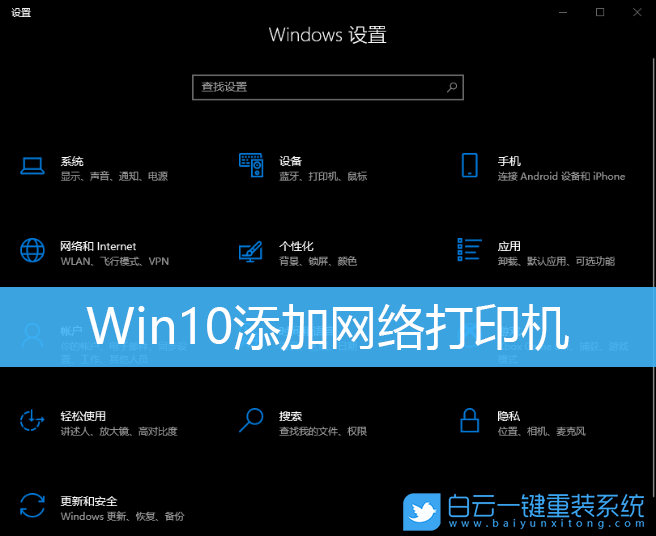
1、按 Win + S 組合鍵,可以快速打開Windows 搜索,搜索框中搜索控制面板,然后點擊并打開控制面板應用即可;
?
2、控制面板窗口,類別查看方式下,點擊調整計算機的設置下的查看設備和打印機;
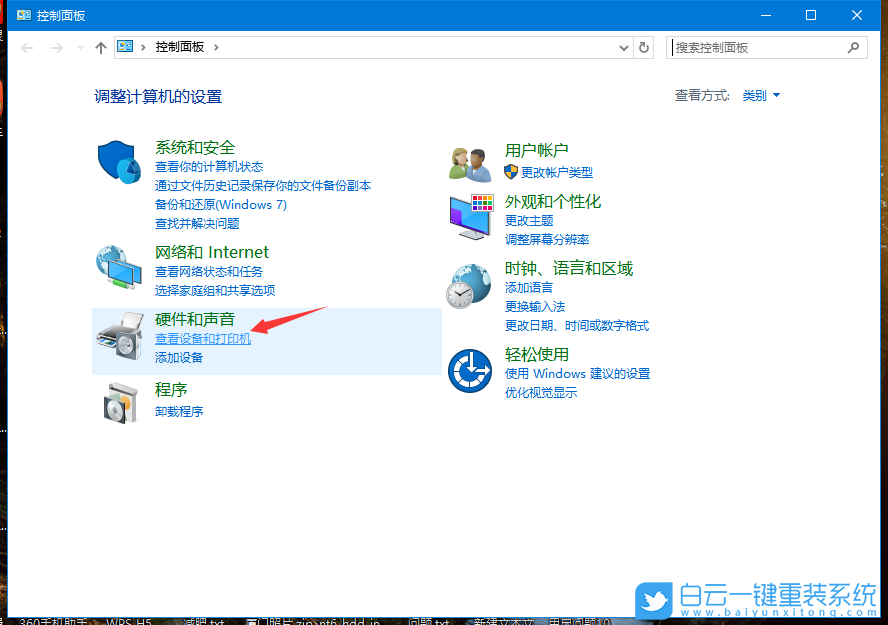
3、設備和打印機窗口,點擊頂部的添加打印機;
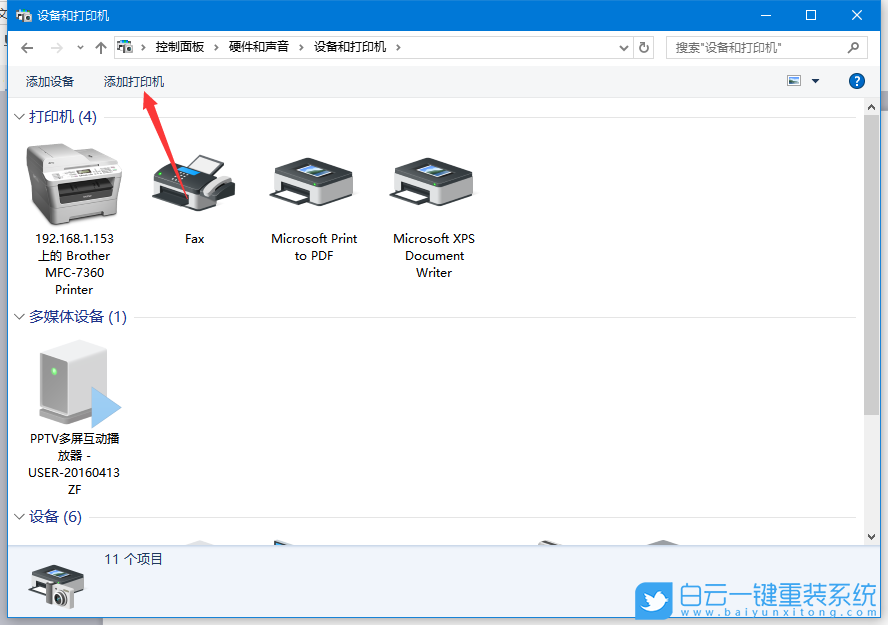
4、添加設備窗口,直接點擊我所需的打印機未列出;
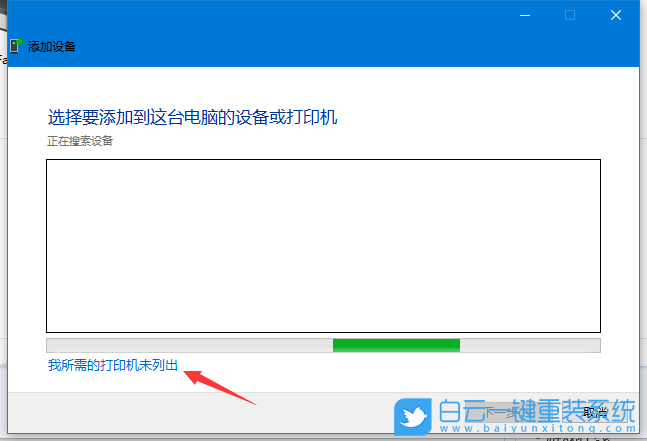
5、添加打印機,選擇使用 TCP/IP 地址或主機名添加打印機;
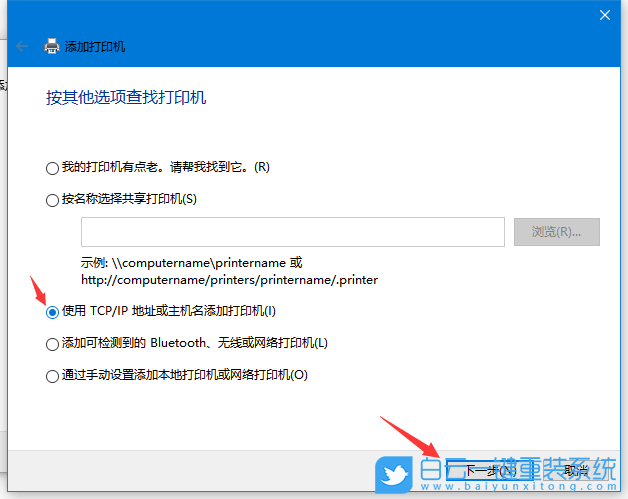
6、鍵入打印機主機名或 IP 地址,然后點擊下一步;
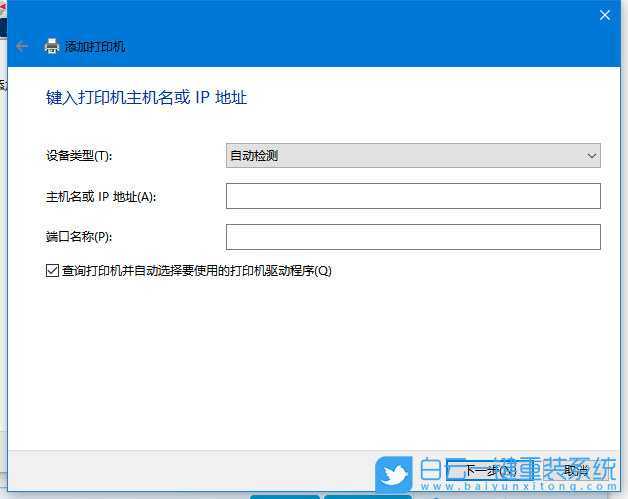
附:Win10打印機連接不了解決方法
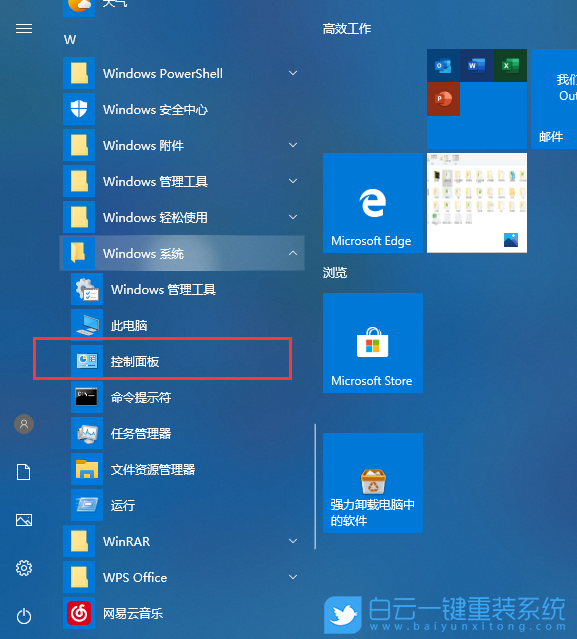
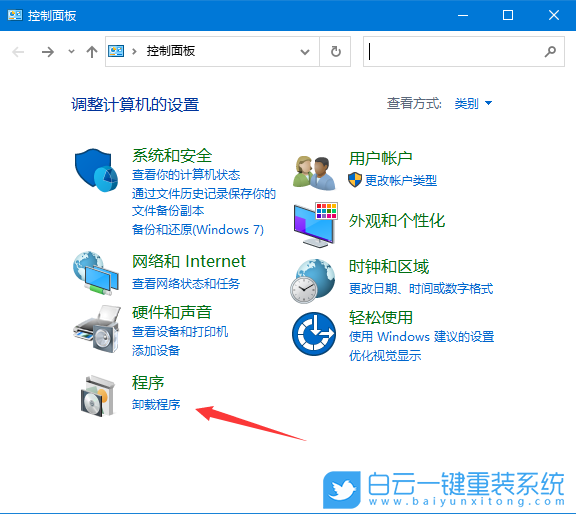
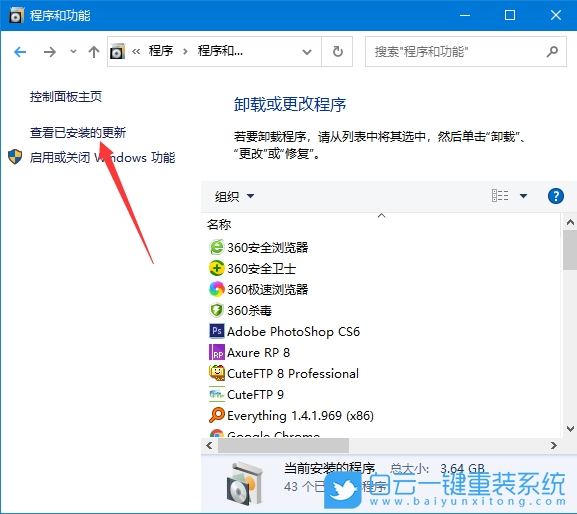
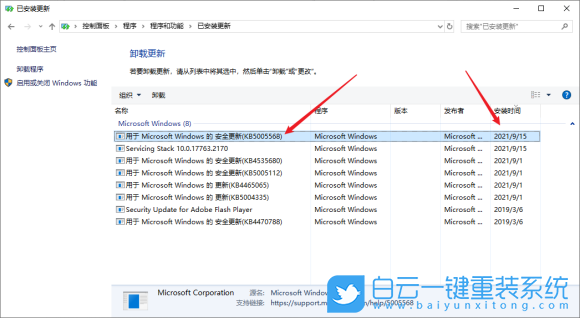
5、嘗試將打印機的共享主機上的補丁卸載并重啟;
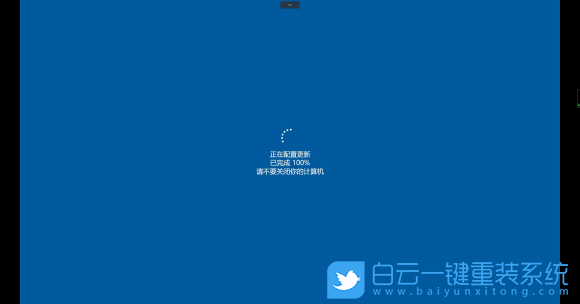
這樣就可以完美解決問題啦!
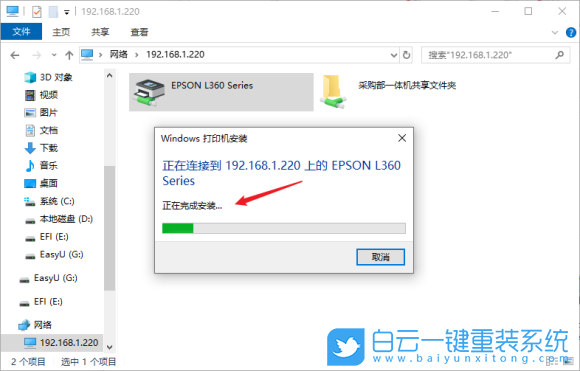
方法二:打印機驅動問題
1、打開運行(Win+R),輸入 devmgmt.msc 命令,按確定或回車,可以快速打開設備管理器;
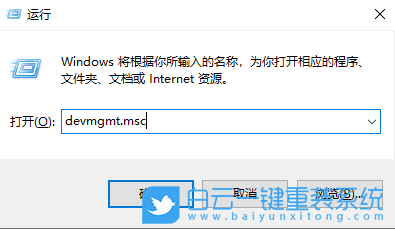
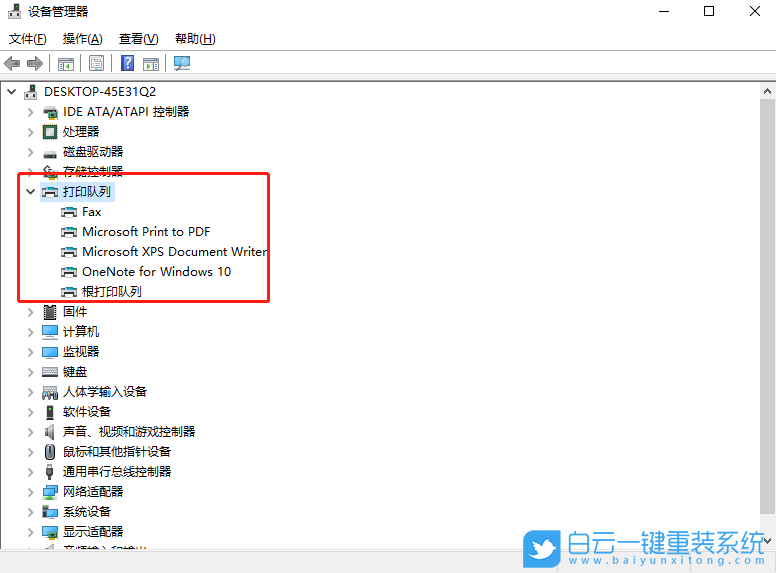
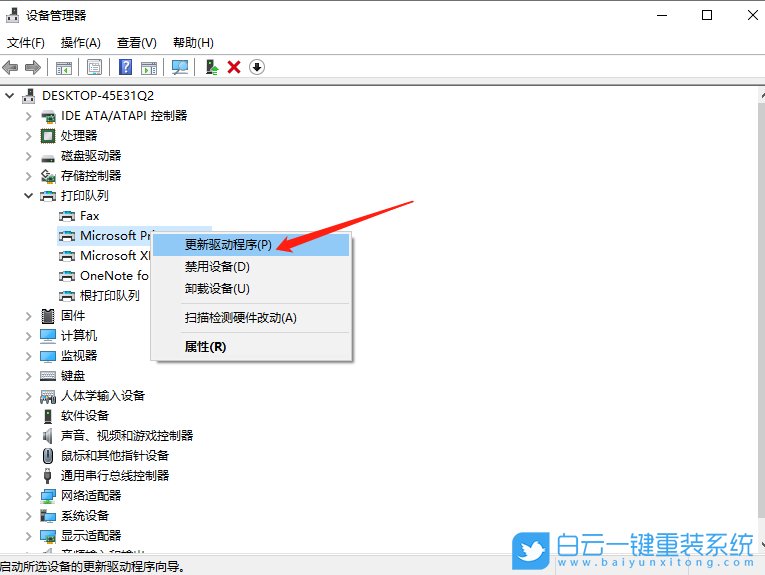
4、你要如何搜索驅動程序?分別有自動搜索更新的驅動程序軟件(Windows 將搜索你的計算機和 Internet 以獲取適合你設備的最新驅動程序軟件,除非你已在設備安裝設置中禁用此功能)和瀏覽我的計算機以查找驅動程序軟件(手動查找并安裝驅動程序軟件),有下載驅動程序的情況下,建議選擇第二項,如果沒有從打印機官網上下載最新驅動程序,可以選擇自動搜索驅動程序軟件;
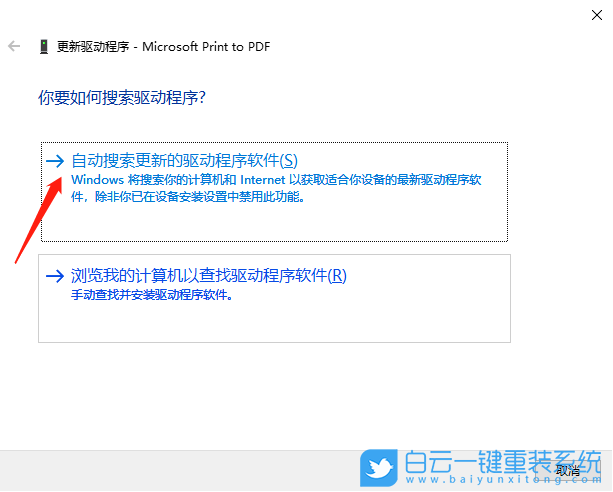
5、打印機驅動問題,還可以使用第三方驅動工具(驅動總裁),更簡單快捷的解決打印機驅動方面的問題;
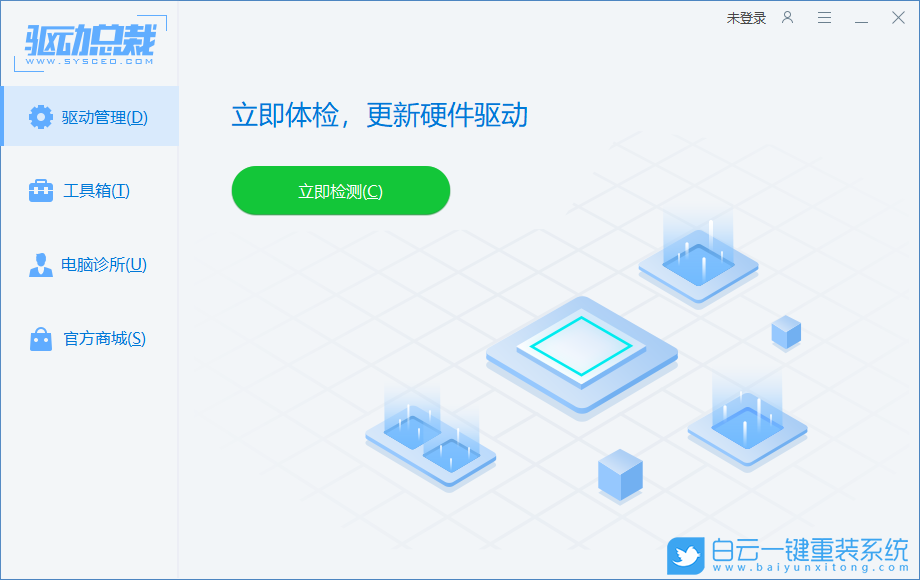 方法三:Windows 功能
方法三:Windows 功能
方法一:Win10更新問題
1、點擊左下角的開始菜單,在打開的菜單項中,找到并展開Windows 系統文件,點擊打開控制面板,或按 Win + S 組合鍵,打開搜索,搜索框中,輸入控制面板,然后點擊并打開控制面板應用;
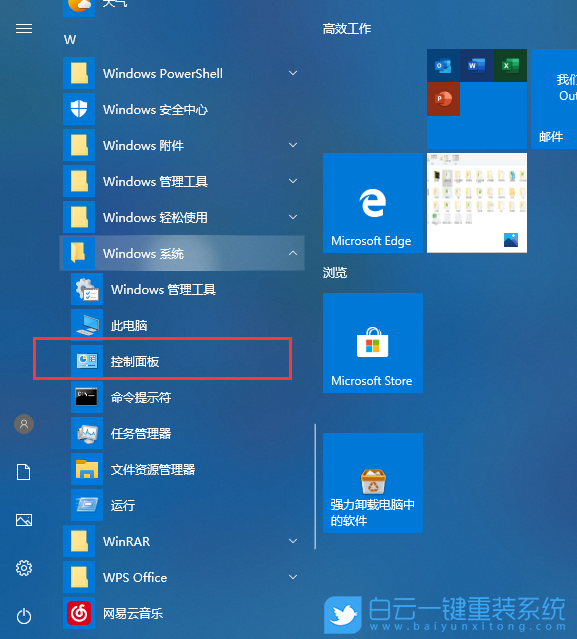
2、控制面板窗口中,切換到類別的查看方式,然后點擊程序下的卸載程序;
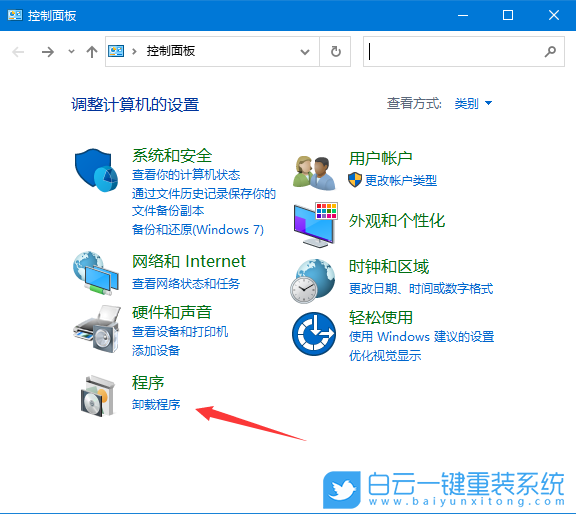
3、程序和功能窗口中,點擊左上方的查看已安裝的更新;
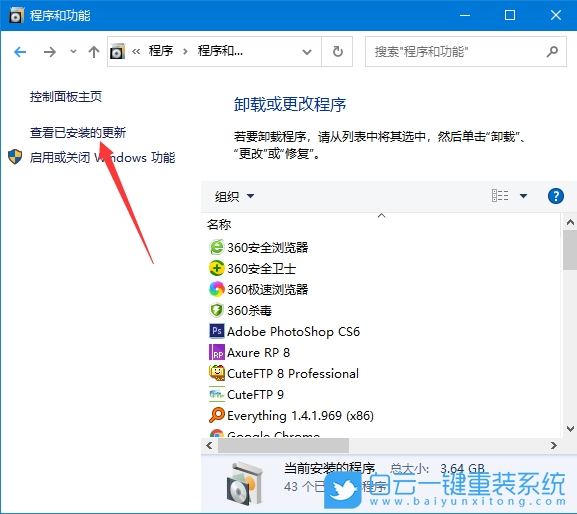
4、已安裝更新窗口中,卸載更新,若要卸載更新,請從列表中將其選中,然后單擊卸載或更改。這時系統會列出已經安裝的更新,右鍵點擊要刪除的更新,再點擊卸載即可;
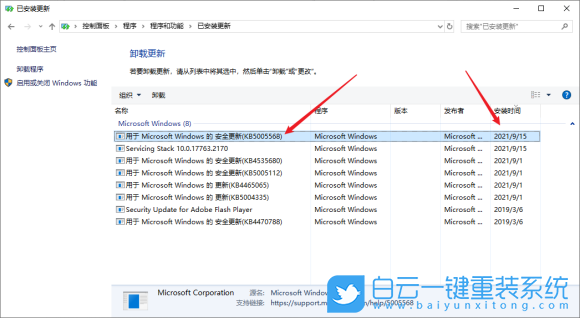
5、嘗試將打印機的共享主機上的補丁卸載并重啟;
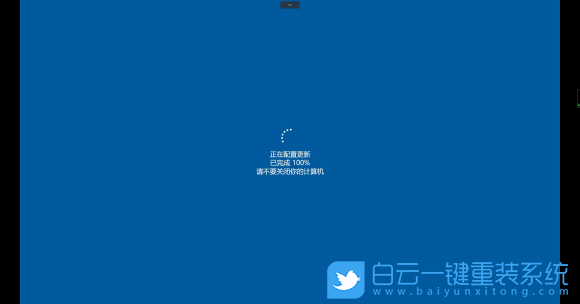
這樣就可以完美解決問題啦!
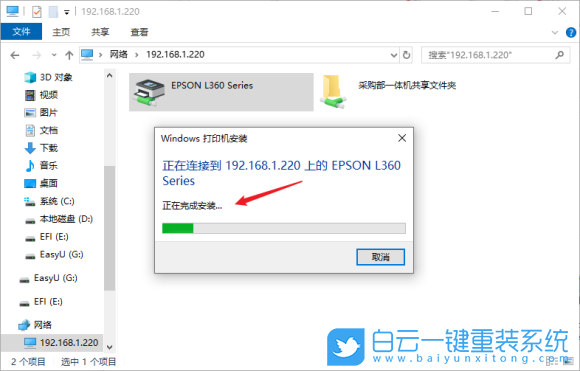
方法二:打印機驅動問題
1、打開運行(Win+R),輸入 devmgmt.msc 命令,按確定或回車,可以快速打開設備管理器;
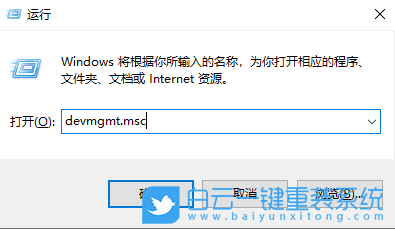
2、設備管理器窗口,在打印機隊列中,找到并選擇有問題的打印機;
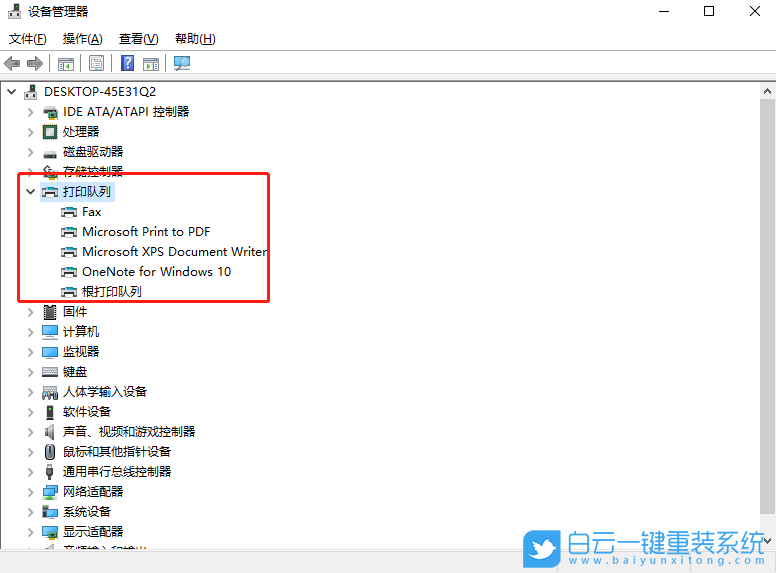
3、點擊右鍵,在打開的菜單項中,選擇更新驅動程序;
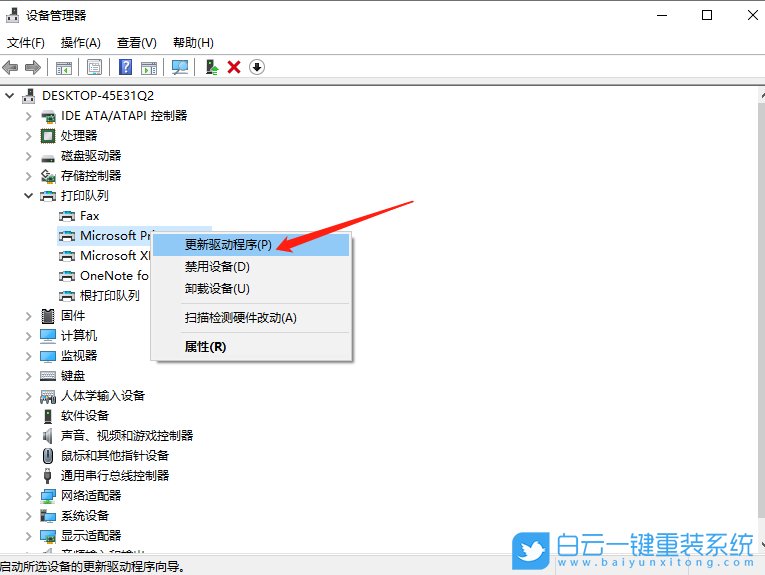
4、你要如何搜索驅動程序?分別有自動搜索更新的驅動程序軟件(Windows 將搜索你的計算機和 Internet 以獲取適合你設備的最新驅動程序軟件,除非你已在設備安裝設置中禁用此功能)和瀏覽我的計算機以查找驅動程序軟件(手動查找并安裝驅動程序軟件),有下載驅動程序的情況下,建議選擇第二項,如果沒有從打印機官網上下載最新驅動程序,可以選擇自動搜索驅動程序軟件;
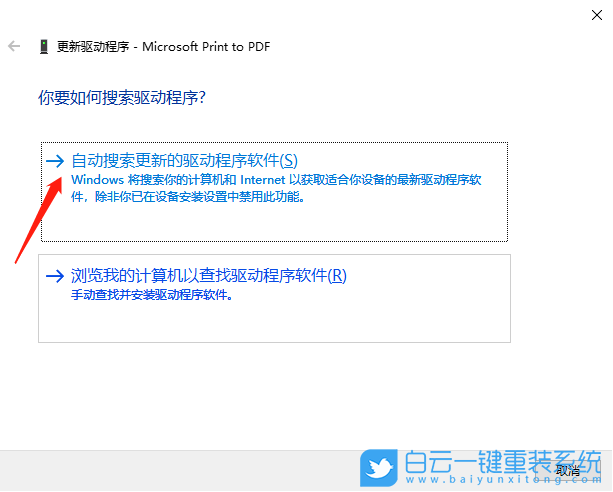
5、打印機驅動問題,還可以使用第三方驅動工具(驅動總裁),更簡單快捷的解決打印機驅動方面的問題;
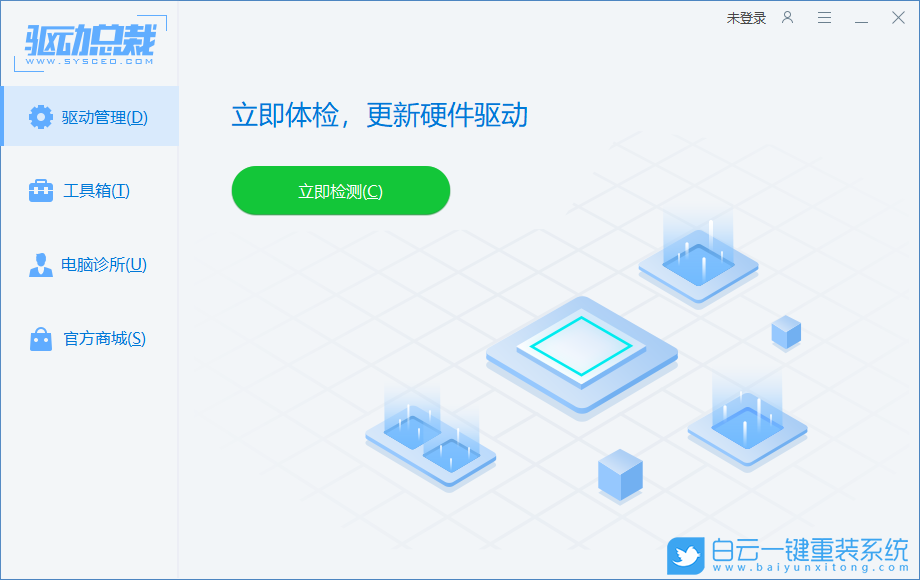
1、點擊左下角的開始菜單,在打開的菜單項中,找到并點擊開關按鈕上面齒輪狀的設置圖標;
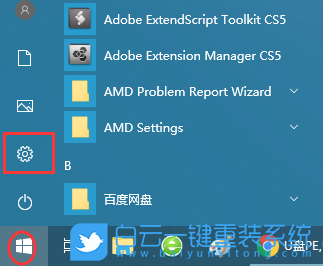
2、按鍵盤組合鍵 Win + i 也是可以快速打開Windows 設置,搜索框可以查找設置,或直接找到并點擊設置中的應用(卸載、默認應用、可選功能);
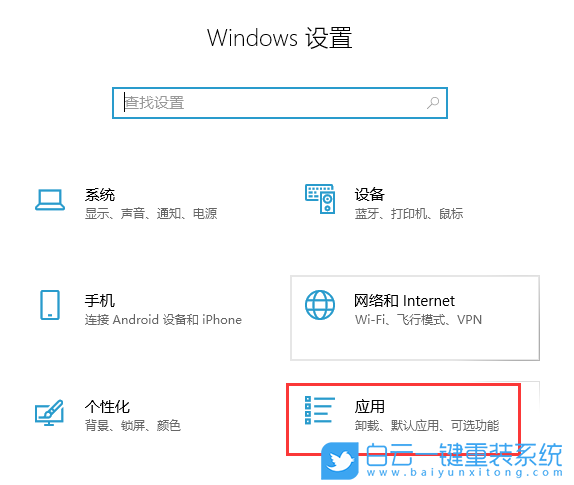
3、應用主頁設置窗口中,點擊左側的應用和功能,然后在右側相關設置下,點擊程序和功能;
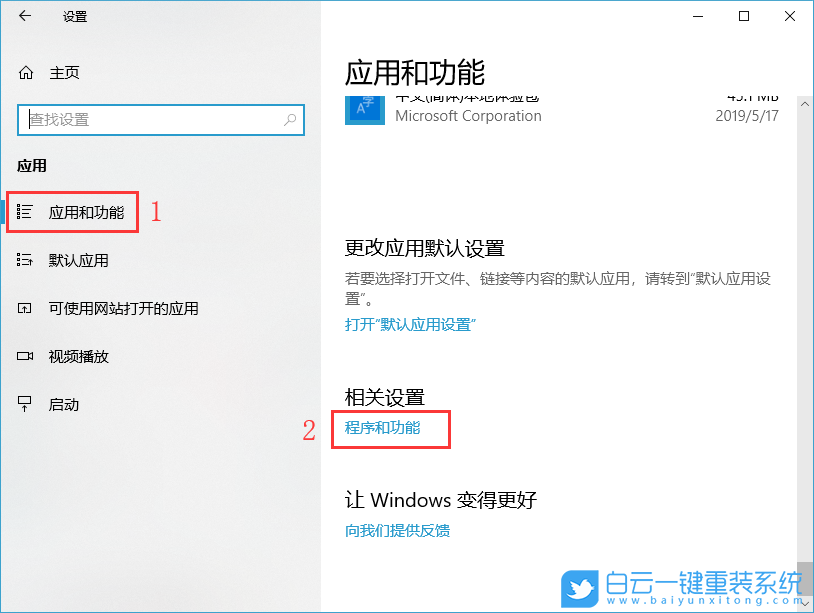
4、路徑:所有控制 - 程序和功能窗口中,點擊左側啟用或關閉 Windows 功能;
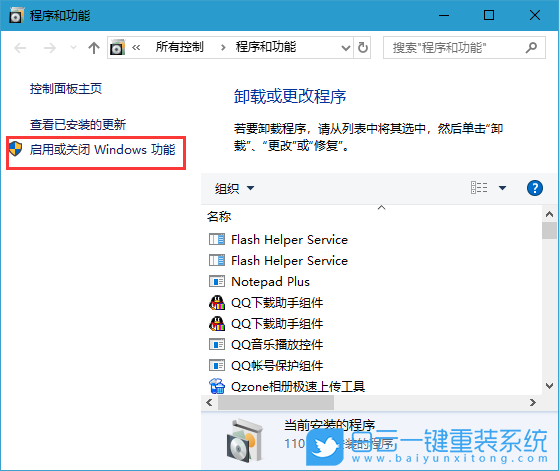
5、Windows 功能,啟用或關閉 Windows 功能,若要啟用一種功能,請選擇其復選框。若要關閉一種功能,請清除其復選框。填充的框表示僅啟用該功能的一部分,找到并且勾選SMB 1.0/CIFS文件共享支持,這時候我們只需要等待完成即可;
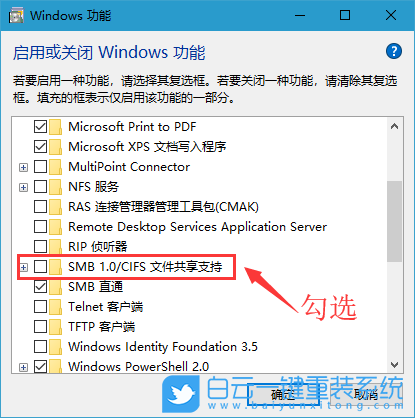
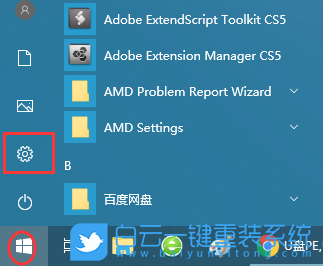
2、按鍵盤組合鍵 Win + i 也是可以快速打開Windows 設置,搜索框可以查找設置,或直接找到并點擊設置中的應用(卸載、默認應用、可選功能);
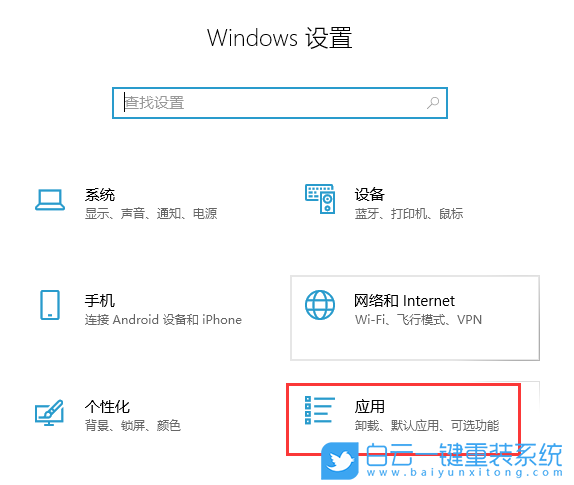
3、應用主頁設置窗口中,點擊左側的應用和功能,然后在右側相關設置下,點擊程序和功能;
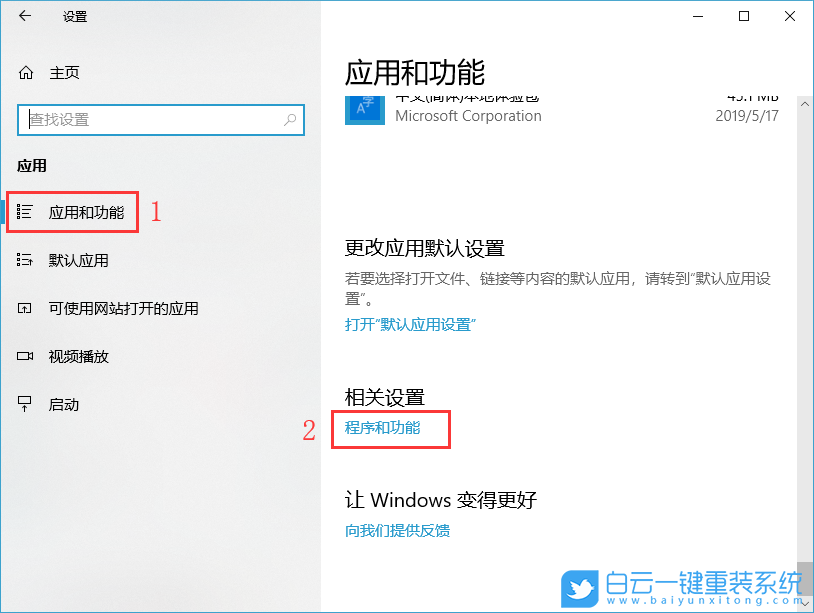
4、路徑:所有控制 - 程序和功能窗口中,點擊左側啟用或關閉 Windows 功能;
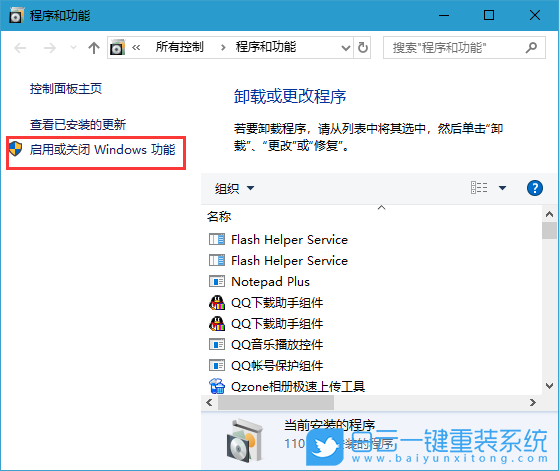
5、Windows 功能,啟用或關閉 Windows 功能,若要啟用一種功能,請選擇其復選框。若要關閉一種功能,請清除其復選框。填充的框表示僅啟用該功能的一部分,找到并且勾選SMB 1.0/CIFS文件共享支持,這時候我們只需要等待完成即可;
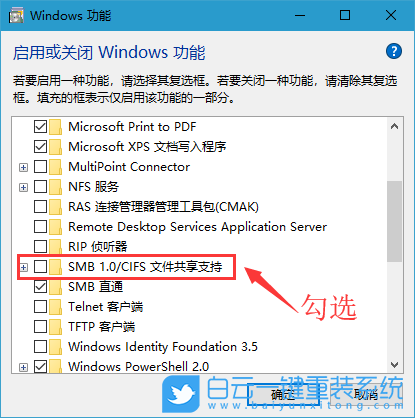

Win10如何在非觸屏設備打開經典模式屏幕鍵盤|怎么打開屏幕鍵盤使用搭載win10系統的 觸屏設備用戶打開屏幕鍵盤,可以直接按設置 - 設備 - 輸入,里面就可以找到屏幕鍵盤的開關。 但是對

聯想拯救者刃7000K 2021臺式電腦11代CPU怎么裝Win7聯想拯救者刃7000K 2021系列臺式電腦,是聯想推出的臺式電腦,目前共有4款產品。英特爾酷睿i開頭11代系列處理器,默認預裝



